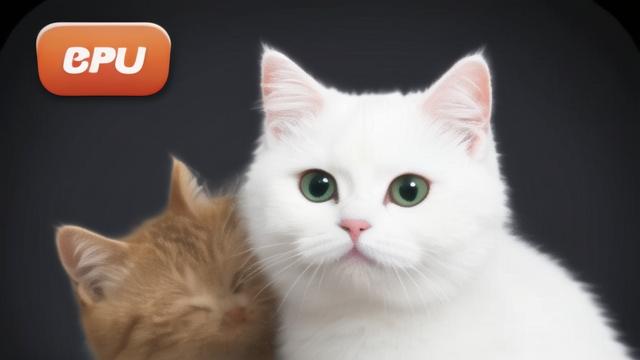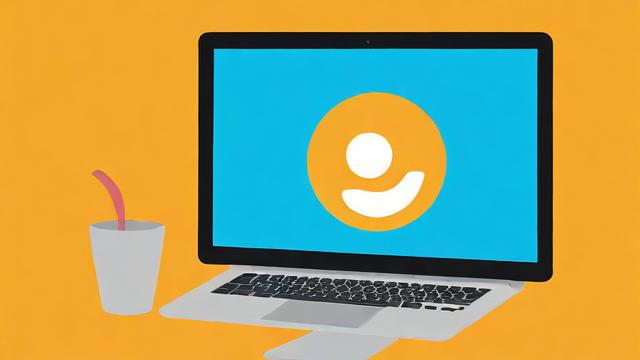020lr怎么下载?详细步骤解析!
020lr下载指南

在数字摄影和图像编辑的领域,Adobe Lightroom Classic(简称Lr)是一款备受推崇的软件,它不仅为专业摄影师提供了强大的后期处理能力,也适合入门级用户和业余爱好者使用,本文将详细介绍如何下载并安装Lightroom Classic 2024版,以及一些相关的FAQs,帮助你顺利完成安装并开始使用这款软件。
一、了解Lightroom Classic
Lightroom Classic是Adobe公司推出的一款图像后期处理软件,主要用于数码相片的浏览、编辑、整理和打印,与Photoshop等图像编辑软件不同,Lightroom更注重于摄影流程中的批量处理和快速编辑,提供了一套完整的解决方案来管理大型照片库,其直观的用户界面和强大的功能使得它在专业摄影师和摄影爱好者中广受欢迎。
二、下载前的准备
1、系统要求:在下载之前,请确保你的计算机满足Lightroom Classic的系统要求,这包括操作系统版本、处理器、内存、硬盘空间以及显示器分辨率等,你可以在Adobe官方网站上找到详细的系统要求信息。
2、Adobe ID:为了下载和激活Lightroom Classic,你需要一个Adobe ID,如果你还没有Adobe ID,可以在Adobe官方网站上免费注册一个。
3、网络连接:由于Lightroom Classic是一款在线数字分发软件,因此你需要确保计算机具有稳定的网络连接,以便顺利下载和安装。
三、下载Lightroom Classic
1、访问Adobe Creative Cloud官网:打开你的网络浏览器,输入Adobe Creative Cloud的官方网址(https://creativecloud.adobe.com/),进入Adobe Creative Cloud官网。

2、登录或注册Adobe ID:在页面右上角,你会看到一个“登录”按钮,如果你已经有Adobe ID,请点击它并输入你的用户名和密码进行登录,如果你还没有Adobe ID,请点击“注册”按钮,按照提示完成注册过程。
3、导航到Lightroom Classic页面:登录后,点击页面上方的“所有产品”按钮,然后在下拉菜单中选择“摄影”类别,在摄影类别下,你会看到Lightroom Classic的图标和介绍,点击该图标以进入Lightroom Classic的详细介绍页面。
4、开始免费试用或购买:在Lightroom Classic的页面上,你可以看到一个“免费试用”或“立即购买”的按钮(具体取决于你是否已经订阅了Adobe Creative Cloud),如果你只想尝试一下Lightroom Classic的功能,可以点击“免费试用”按钮,如果你确定要购买并长期使用Lightroom Classic,可以点击“立即购买”按钮并根据提示完成购买过程。
5、下载Creative Cloud桌面应用程序:无论你选择免费试用还是购买Lightroom Classic,你都需要先下载并安装Creative Cloud桌面应用程序,这是一个由Adobe提供的管理工具,用于在你的计算机上下载、安装、更新和管理Adobe软件,在Lightroom Classic的页面上,你会找到一个下载链接或按钮来下载Creative Cloud桌面应用程序,点击该链接或按钮,并根据屏幕上的指示完成下载和安装过程。
6、安装Lightroom Classic:安装完成后,启动Creative Cloud桌面应用程序,在应用程序的主界面上,你会看到一个包含所有已安装Adobe软件的列表,找到Lightroom Classic并点击其旁边的“试用”或“更新”按钮(如果你已经购买过),这将开始下载Lightroom Classic的安装文件,下载完成后,Creative Cloud将自动开始安装Lightroom Classic,按照屏幕上的指示完成安装过程。
四、激活Lightroom Classic
1、启动Lightroom Classic:安装完成后,你可以在开始菜单或桌面上找到Lightroom Classic的快捷方式,并双击它以启动软件。
2、登录Adobe ID:在Lightroom Classic启动时,它会要求你登录Adobe ID,输入你在下载和安装过程中使用的Adobe ID用户名和密码进行登录。

3、激活软件:一旦登录成功,Lightroom Classic将自动激活并准备好使用,如果你购买的是永久许可证,则无需进一步操作,如果你购买的是订阅许可证,则需要确保你的订阅处于有效状态。
五、使用Lightroom Classic
1、导入照片:在Lightroom Classic中,你可以轻松地导入照片进行编辑和管理,点击“文件”菜单中的“导入照片和视频”选项,然后选择你要导入的照片文件夹或存储卡,Lightroom Classic将自动识别照片并将其导入到你的照片库中。
2、编辑照片:使用Lightroom Classic的编辑工具对照片进行调整和优化,你可以通过调整曝光、对比度、色彩平衡等参数来改善照片的质量,还可以应用预设滤镜、裁剪照片、去除瑕疵等操作来进一步增强照片的效果。
3、组织照片:利用Lightroom Classic的图库功能来组织和管理你的照片库,你可以创建专辑、添加关键词、对照片进行排序和过滤等操作来方便地查找和浏览照片。
4、导出和分享:当你完成照片的编辑和整理后,可以将其导出为不同的格式和尺寸以适应不同的需求,你可以将照片导出为JPEG格式以便于在线上分享或打印输出;或者导出为TIFF格式以保留高质量的图像细节,你还可以直接从Lightroom Classic中将照片分享到社交媒体平台或发送给朋友和家人。
通过遵循上述步骤和指南,你可以轻松地下载并安装Lightroom Classic 2024版,并开始享受这款强大的图像后期处理软件带来的便利和乐趣,无论是专业摄影师还是业余爱好者,都可以通过Lightroom Classic来提升自己的摄影技能和作品质量。
作者:豆面本文地址:https://www.jerry.net.cn/articals/1142.html发布于 2024-12-03 09:48:43
文章转载或复制请以超链接形式并注明出处杰瑞科技发展有限公司